Er du lei av den konstante organiseringen av hverdagen din og ønsker støtte? Med Geminihar du envirtuell assistent ved din side, som hjelper deg både med å skrive e-poster og planlegge avtaler. Denne veiledningen viser deg hvordan du kan bruke de mange funksjonene til Gemini i Gmail og Google Kalendareffektivt. La oss dykke rett inn!
Viktige innsikter
- Gemini kan generere e-poster, formulere svar og legge inn avtaler i kalenderen din.
- Integrasjonen av Gemini i Gmail gjør kommunikasjonen din mer tidseffektiv.
- Funksjonen for å overføre avtaler til Google Kalendar er spesielt nyttig for travle personer.
- Gemini tilbyr for tiden utvidede funksjoner kun i den betalte versjonen.
Trinn-for-trinn-veiledning
1. Skrive e-post med Gemini
Når du vil opprette en ny e-post, kan du spesifikt spørre Gemini om det du trenger. For eksempel ved å skrive: "Lag en e-post der jeg sier opp Mcfit." Du vil oppdage at du da får automatisk generert en e-post.
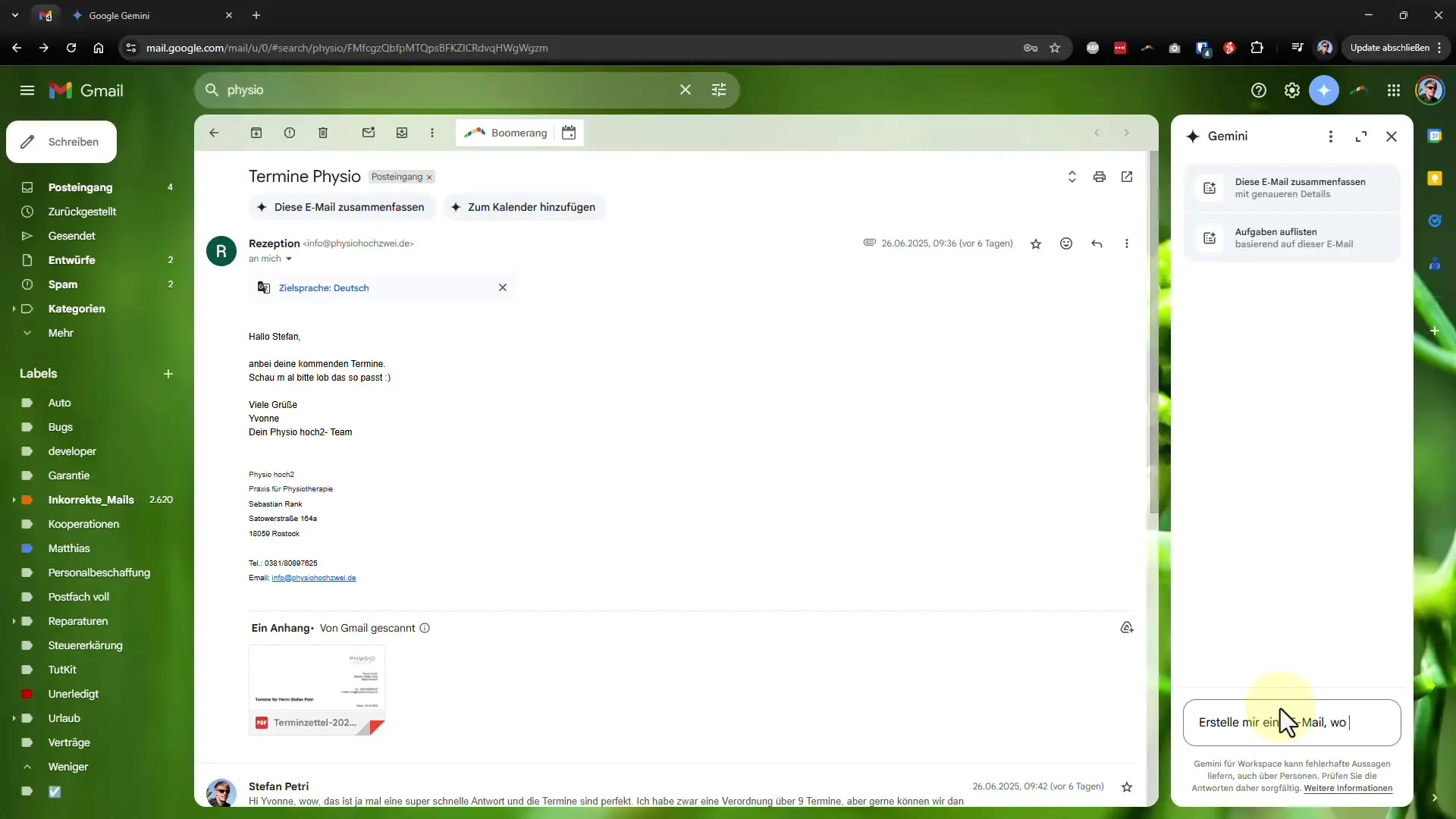
Nå kan du lime teksten direkte inn i e-posten din eller kopiere teksten og lime den inn i en ny e-post. Du får også forslag til emnet, selv om dette noen ganger ikke settes inn på riktig sted.
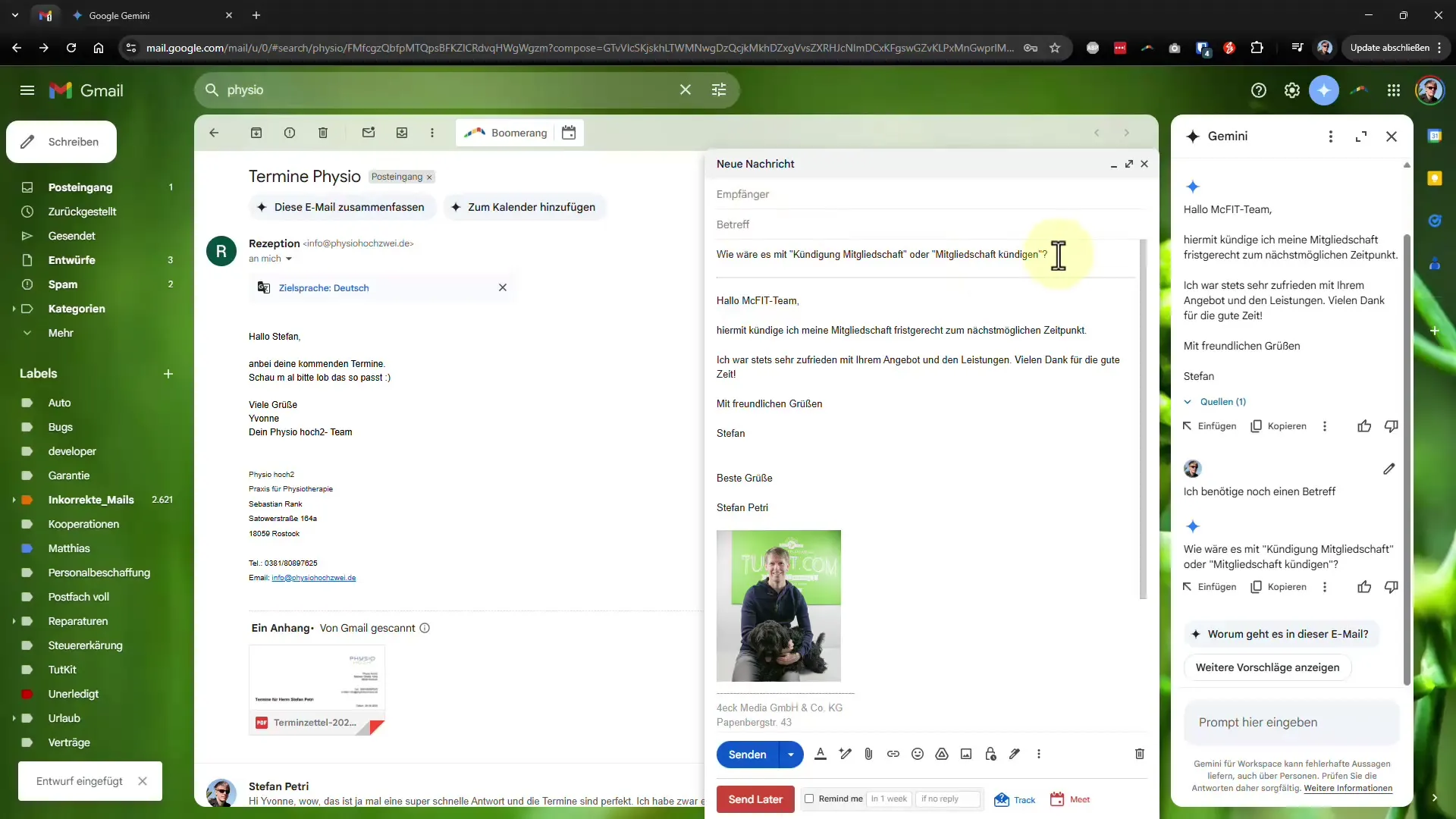
Denne funksjonen sparer deg for mye arbeid og er ideell for formelle forespørsel.
2. Formulere vennlige svar
En av de mest nyttige funksjonene til Gemini er å enkelt formulere svar på innkommende e-poster. Du kan skrive et svar på en e-post der du for eksempel bekrefter en avtale. Her klikker du på "Svar" og skriver direkte inn meldingen din, som for eksempel: "Takk for bekreftelsen. Jeg ser frem til avtalene!".
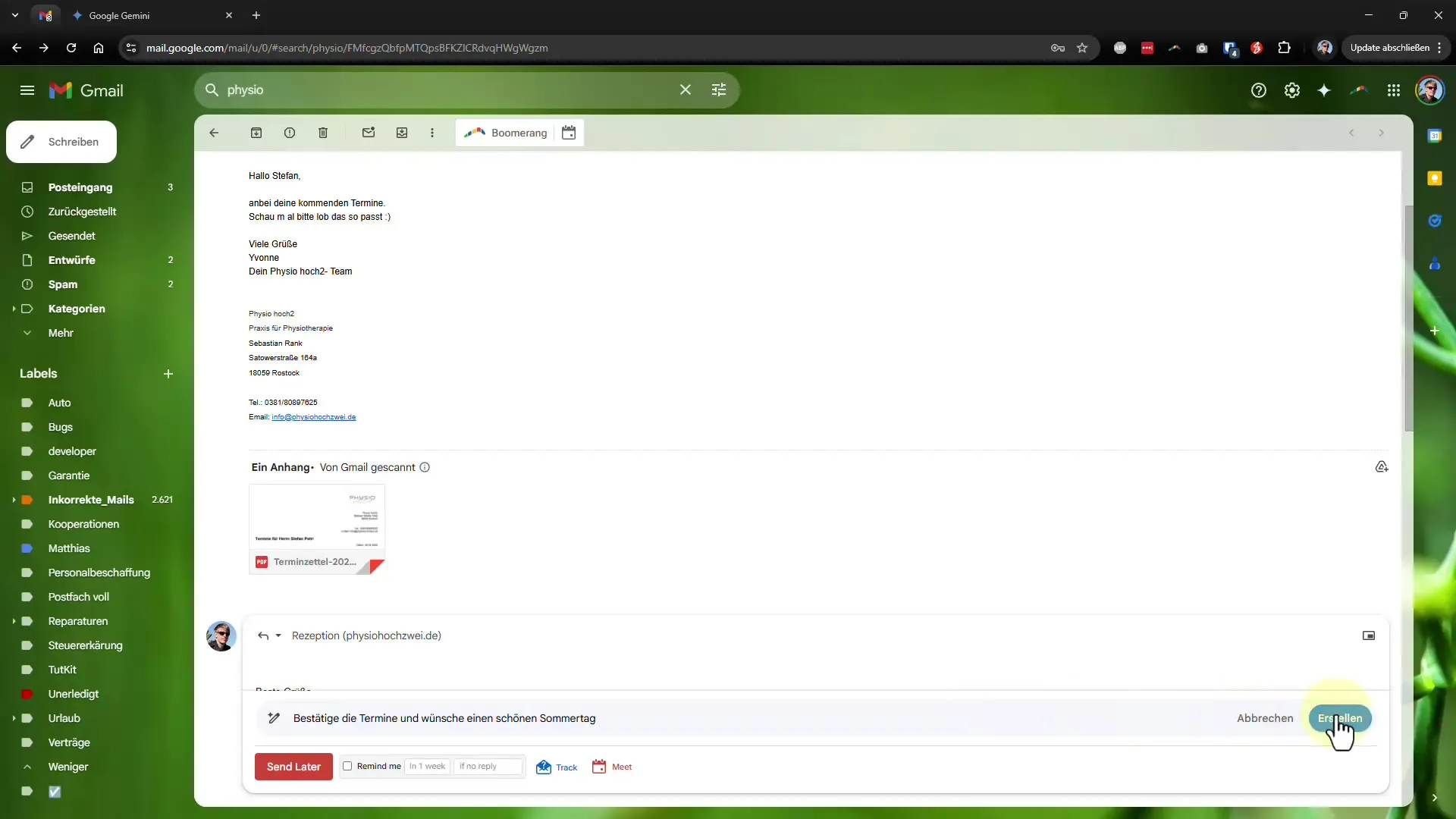
Gemini gjenkjenner ikke bare navnet til avsenderen, men kan også ta hensyn til hele e-posthistorikken for å gi kontekstuelle svar.
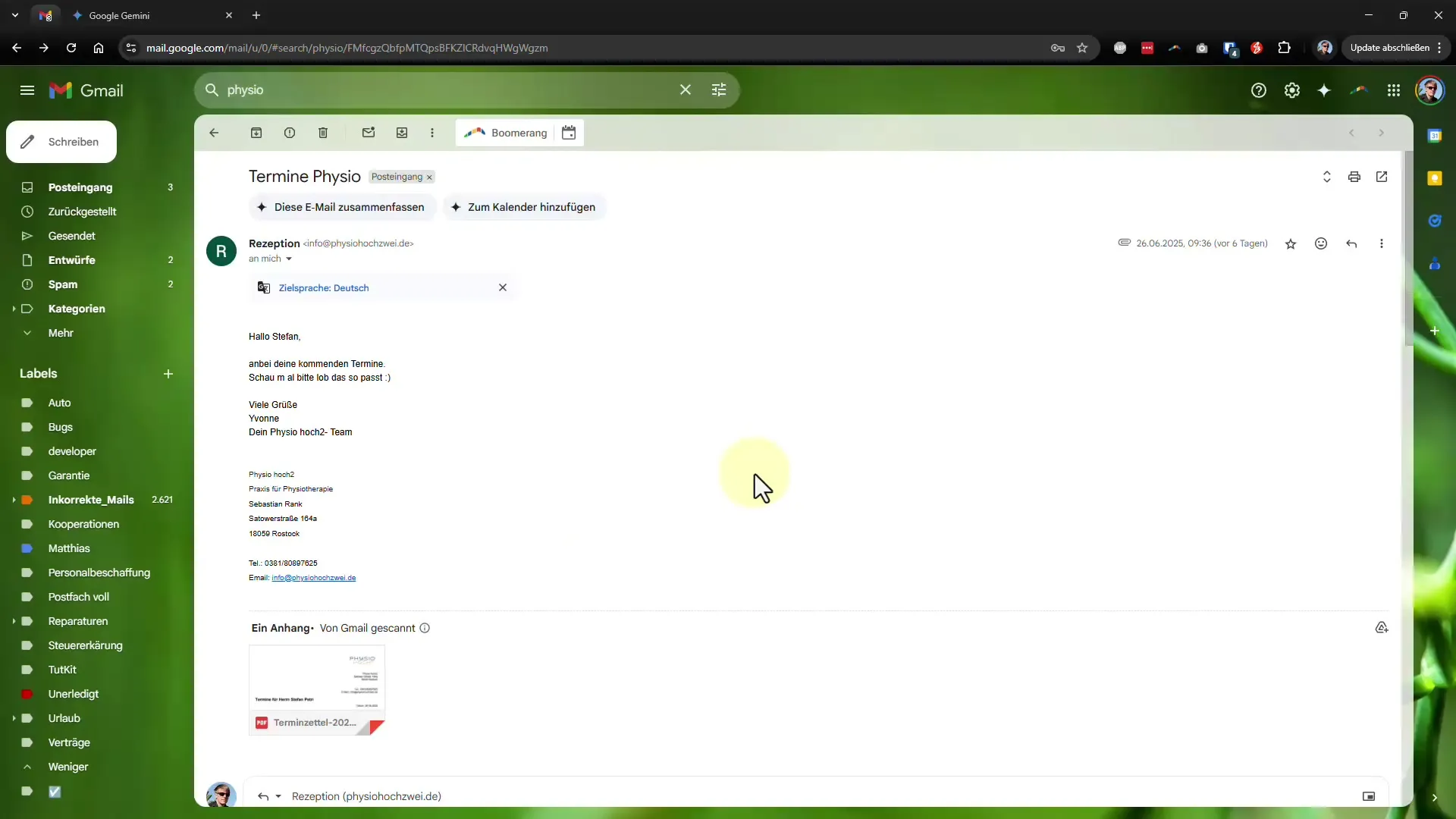
Hvis du ikke liker det genererte svaret, kan du enkelt tilpasse det eller be om at det blir formulert et nytt svar ved å spesifisere ønskene dine til Gemini.
3. Legge inn avtaler i kalenderen
Når du har flere avtaler som skal legges inn i Google Kalender, kan du spørre Gemini rett ut: "Legg inn alle avtaler i kalenderen min." Gemini analyserer e-posten og foreslår å legge inn alle relevante avtaler i kalenderen din.
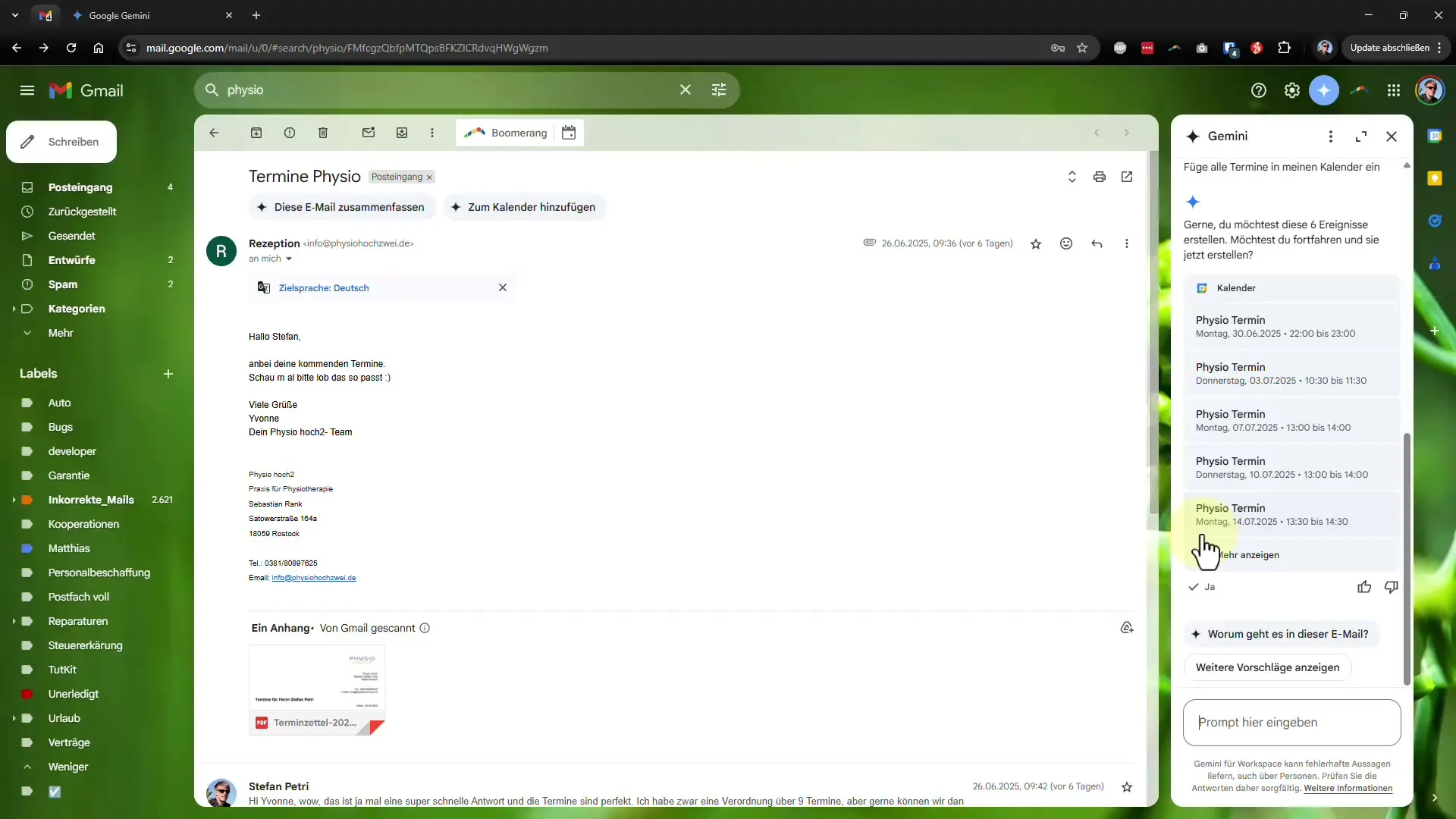
Dette er spesielt nyttig når du har mange avtaler og ikke ønsker å legge inn hver enkelt i systemet.
4. Opprette dokumenter i Google Docs
Gemini kan også hjelpe deg med å opprette dokumenter i Google Docs. Du kan enkelt spesifisere hva du trenger, som for eksempel: "Opprett et dokument om planleggingen av et nytt kaffedrikk."
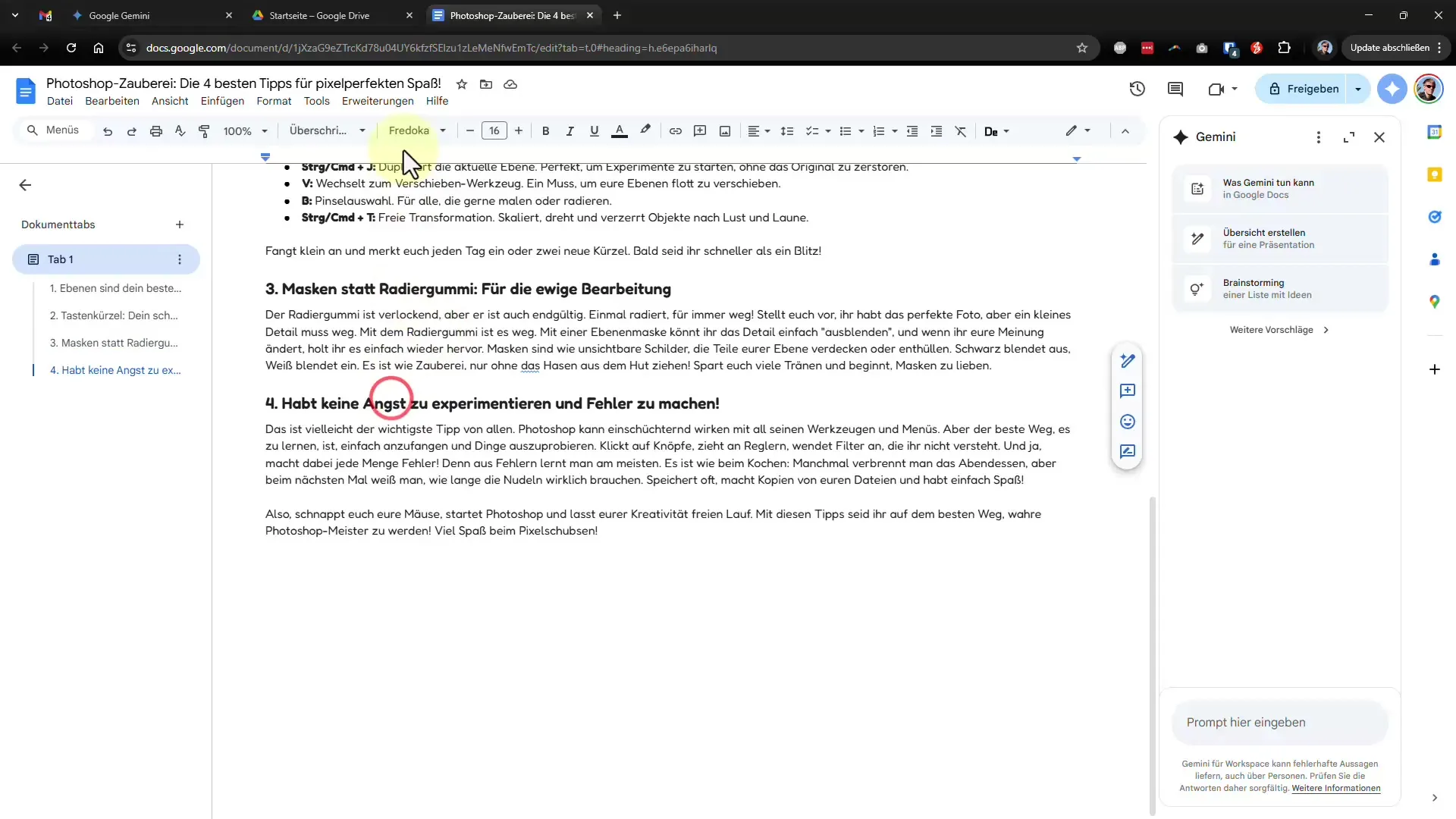
Gemini genererer ikke bare teksten, men legger også til passende grafikk, noe som gjør arbeidet ditt betydelig lettere.
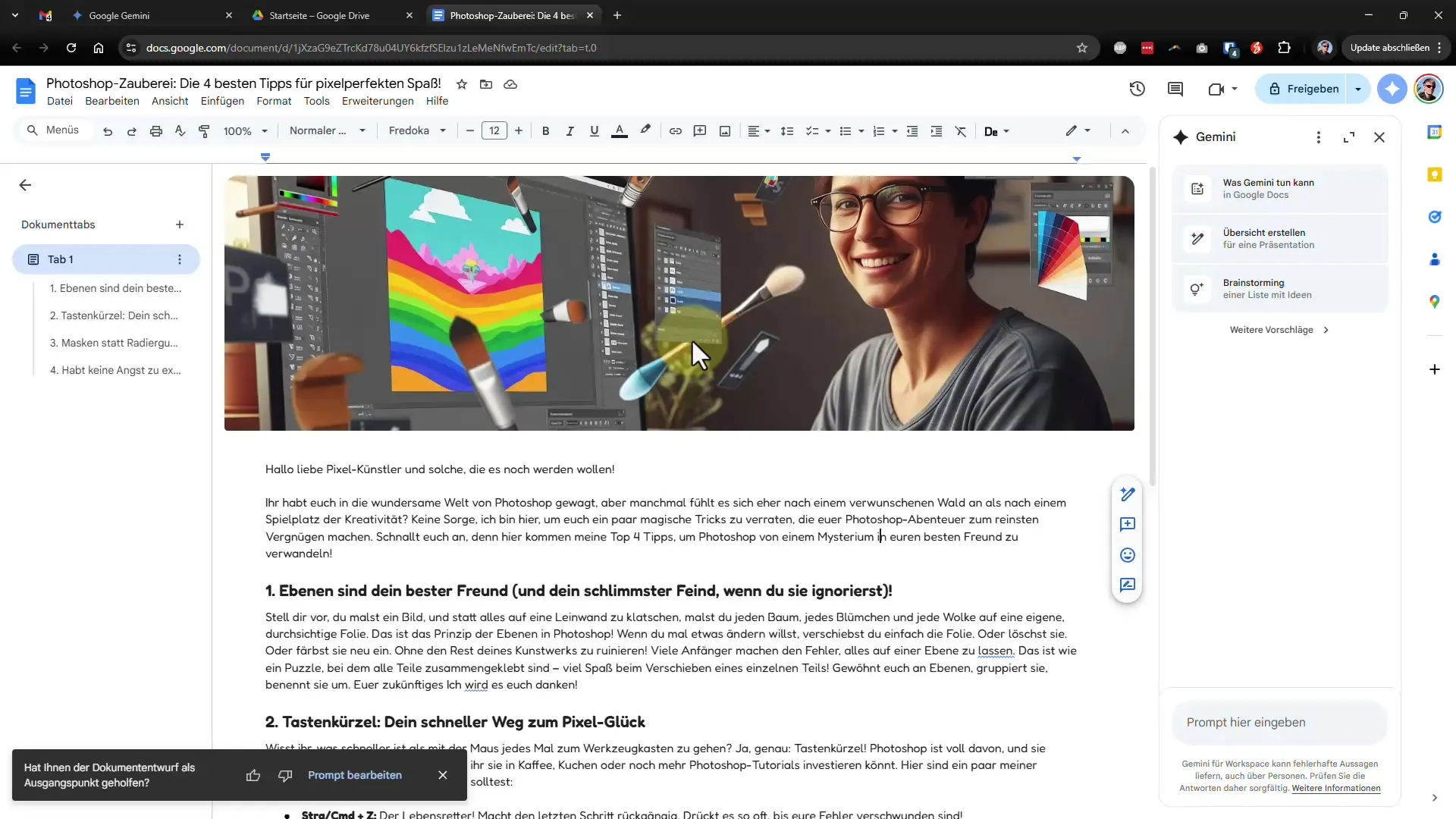
5. Lage formler i Google Regneark
I Google Regneark kan du også bruke Gemini til å lage formler. Be om en formel for gjennomsnittet av cellene 10 til 15, for eksempel. Gemini gjør dette raskt for deg, og du slipper å lete etter eller skrive inn formelen selv.
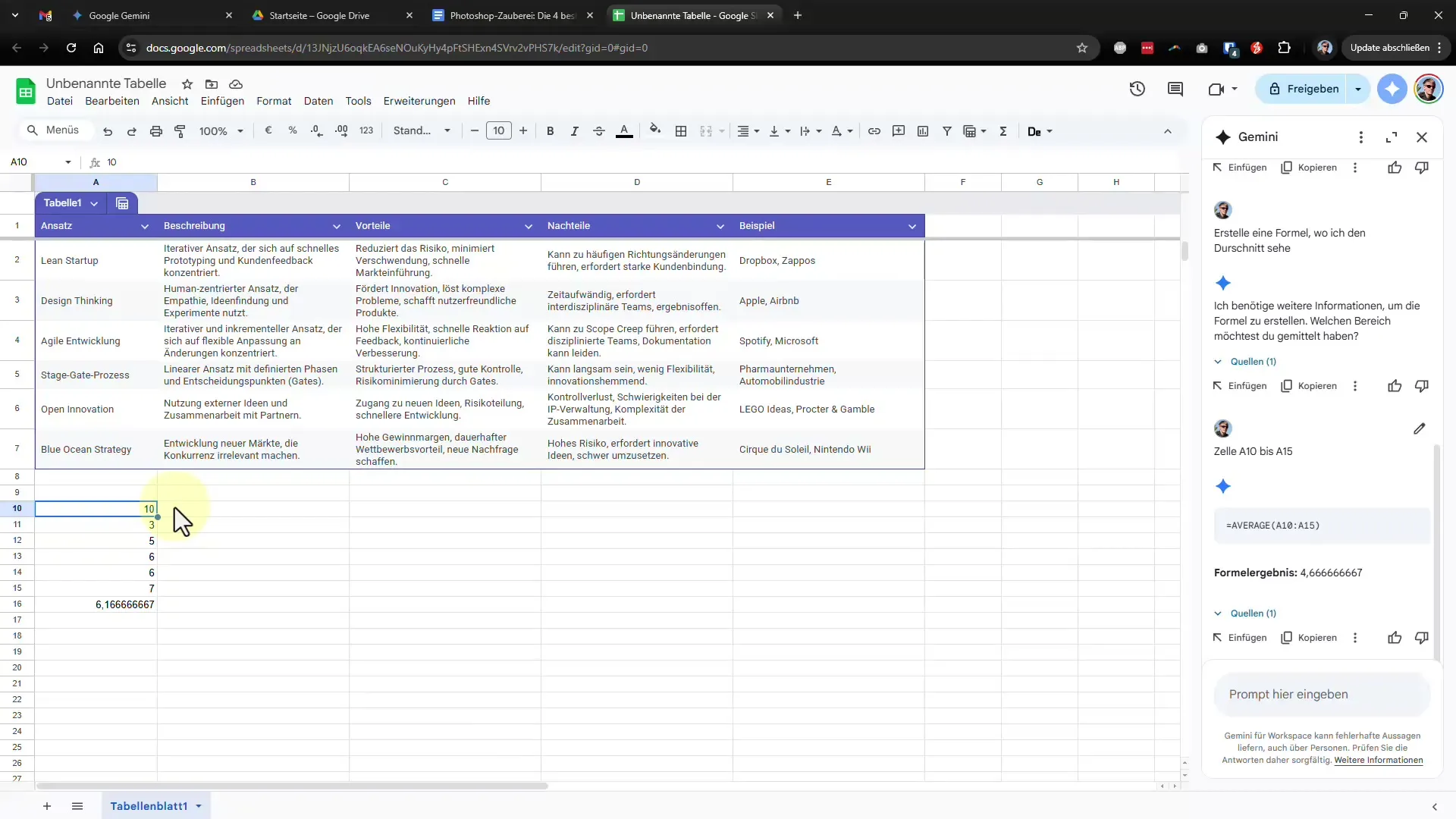
Med denne funksjonen kan du spare tid og fokusere på viktigere oppgaver.
Oppsummering – Gemini Crashkurs: E-poster, Kalender & Mer – Din kontorassistent!
Gjennom de mange funksjonene til Gemini i Gmail og Google Kalender kan du gjøre ditt profesjonelle og personlige liv betydelig mer effektivt. Enten det er ved skriving av e-poster, innlegging av mål i kalenderen din eller oppretting av dokumenter – Gemini støtter deg på mange områder og tar over tidkrevende oppgaver.
FAQ
Hvilke funksjoner tilbyr Gemini i Gmail?Gemini kan generere e-poster, formulere svar og legge inn avtaler.
Hvordan fungerer integrasjonen med Google Kalender?Du kan be Gemini om å legge inn alle relevante avtaler fra en e-post i kalenderen din.
Er alle funksjoner til Gemini gratis tilgjengelige?Noen utvidede funksjoner er kun tilgjengelige i den betalte versjonen.
Kan jeg bruke Gemini i Google Docs?Ja, Gemini kan hjelpe deg med å opprette dokumenter og gi tekstforslag i Google Docs.
Hvor raskt kan Gemini behandle informasjon?Gemini arbeider vanligvis i sanntid og gir raske svar og løsninger.


